AirPods могат да бъдат свързани към телевизора Vizio, като можете да направите това по няколко начина. Един от начините за свързване на AirPods към телевизора Vizio е да използвате Bluetooth предавател. Bluetooth предавателят е малко устройство, което се включва към един от входните портове на телевизора и изпраща Bluetooth сигнал. Този метод е подходящ за тези, които имат по-стар модел телевизор Vizio и не разполагат с вграден Bluetooth. Ако телевизорът Vizio има вграден Bluetooth, използвайте го.
Можеш да свържеш AirPods и към телевизора Vizio – чрез Apple TV. Ако имате Apple TV, свързан към телевизора Vizio, можете да използвате функцията AirPlay, за да предавате аудио от телевизора към AirPods.
Как да свържете AirPods с телевизор Vizio чрез Bluetooth?
За да свържете AirPods с телевизора Vizio чрез Bluetooth, следвайте следните стъпки:
- Включете телевизора Vizio и отидете в менюто Настройки.
- Изберете „Bluetooth слушалки“.

- Уверете се, че вашите AirPods са в режим на сдвояване. За да направите това, натиснете и задръжте бутона на гърба на калъфа, докато светодиодът започне да мига в бяло.

- Изберете „Pair New Device“ (Свързване на ново устройство) на телевизора Vizio и изчакайте той да открие вашите AirPods.
- Изберете своите AirPods от списъка с налични устройства на телевизора Vizio и следвайте инструкциите на екрана, за да завършите процеса на сдвояване.
След като AirPods са свързани с телевизора Vizio чрез Bluetooth, трябва да можете да чувате звука от телевизора през AirPods.
Как да свържете AirPods с телевизор Vizio с Bluetooth предавател?
Ако вашият телевизор Vizio е по-стар модел и не разполага с вграден Bluetooth, ще трябва да закупите предавател.
Bluetooth предавател е устройство, което може да се използва за активиране на Bluetooth връзка на устройства, които нямат вградени Bluetooth възможности. Той може да предава аудиосигнали от устройство, което не е Bluetooth, към устройства с Bluetooth, като например слушалки, високоговорители или други аудиосистеми. Bluetooth предавателите обикновено се свързват към аудиоизточници чрез 3,5 мм аудиожак или RCA входове.
За да свържете AirPods с телевизора Vizio с помощта на Bluetooth предавател, следвайте следните стъпки:
- Свържете Bluetooth предавателя към входния порт на телевизора Vizio.
- Включете Bluetooth предавателя.
- Извадете AirPods от калъфа за зареждане и дръжте капака отворен.
- Натиснете и задръжте бутона на гърба на калъфа AirPods за 5 секунди.

- Наблюдавайте как LED лампичката на калъфа мига в бяло, което показва, че AirPods са в режим на сдвояване.
- Изчакайте AirPods автоматично да се сдвоят с Bluetooth предавателя.
След тези стъпки ще можете да използвате AirPods, докато гледате филми на телевизора Vizio.
Как да свържете AirPods с телевизор Vizio чрез Apple TV?
Ако вашият телевизор Vizio Smart TV е пуснат след 2016 г., той поддържа приложението Apple TV. Така че, ако гледате съдържание на Apple TV, можете да свържете AirPods към телевизора Vizio с помощта на приложението Apple TV. За да свържете AirPods към телевизора Vizio чрез Apple TV, следвайте следните стъпки:
- Отидете в Настройки в приложението.
- Изберете „Акаунт“ и влезте в профила си, като използвате своя Apple ID.
- Изберете „Дистанционни управления и устройства“.
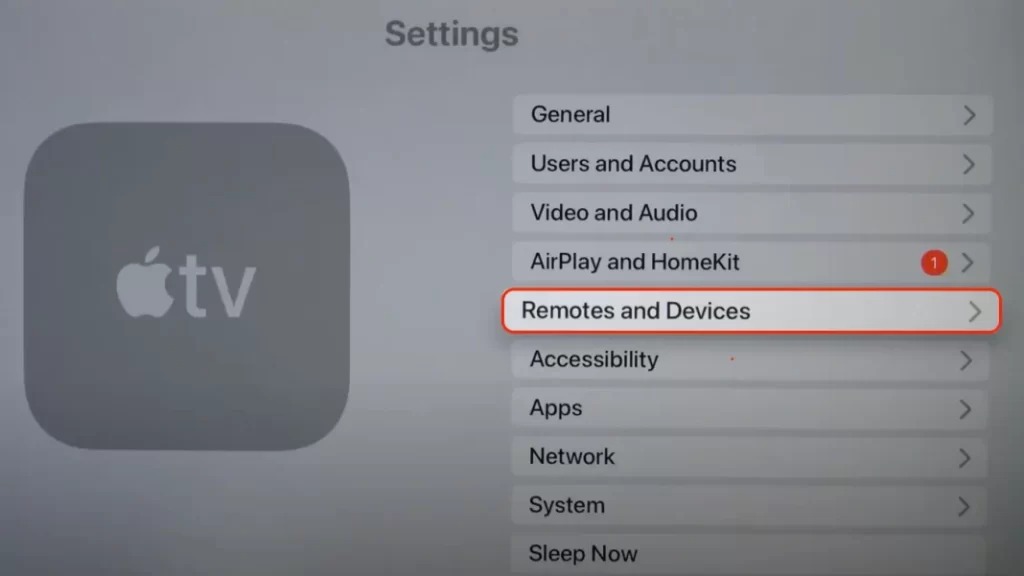
- Трябва да изберете „Bluetooth“.
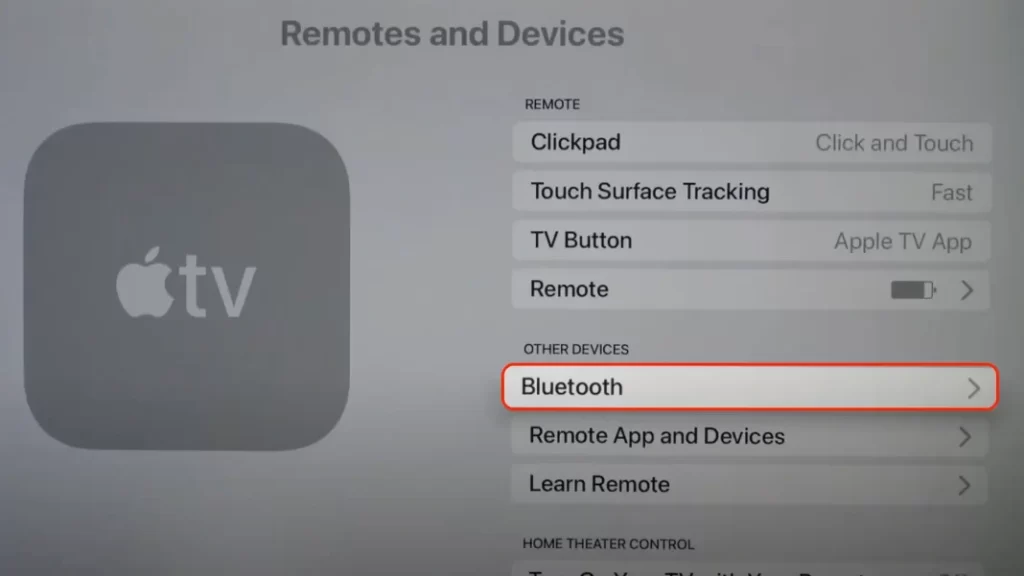
- Уверете се, че вашите AirPods са включени и са в режим на сдвояване.
- След това под „Други устройства“ изберете AirPods.
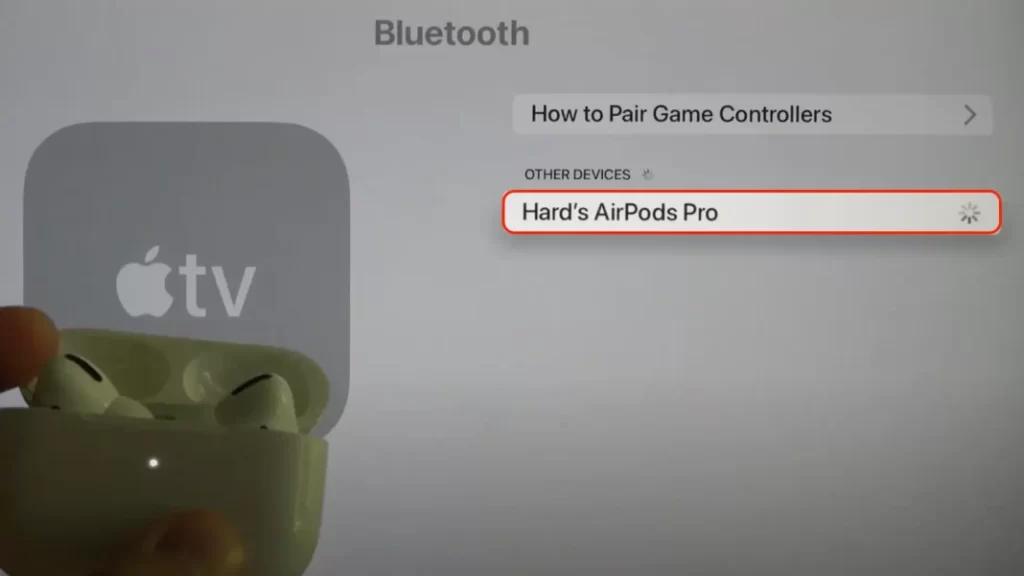
- Вашите AirPods автоматично ще се свържат с телевизора Vizio и ще ви позволят да се наслаждавате на безжичен звук.
Този метод е удобен само ако планирате да гледате телевизионни предавания, достъпни само в Apple TV. Ако искате да гледате телевизионни канали на телевизора си Vizio, звукът няма да се предава през AirPods.
Какво да направите, ако AirPods не се свързват с вашия телевизор Vizio?
Ако AirPods не се сдвояват с телевизора Vizio, ето няколко стъпки за отстраняване на неизправности, които можете да опитате:
- Уверете се, че вашите AirPods са напълно заредени и са в обхвата на телевизора Vizio. Ниското ниво на батерията или липсата на обхват може да попречи на свързването на вашите AirPods.
- Рестартирайте AirPods – за целта ги поставете обратно в калъфа за зареждане за поне 15 секунди, преди да ги извадите отново. Това може да помогне да се възстановят всички проблеми със свързаността, които може да пречат на сдвояването.
- Изключете Bluetooth предавателя и го включете отново. Уверете се, че той е правилно свързан към телевизора Vizio. Понякога Bluetooth предавателите могат да имат проблеми с връзката и рестартирането им може да реши проблема.
- Уверете се, че вашите AirPods са в режим на сдвояване. Натиснете и задръжте бутона на гърба на калъфа за зареждане, докато светодиодът започне да мига в бяло. Това показва, че вашите AirPods са в режим на сдвояване и са готови за свързване.
- Забравете AirPods на телевизора Vizio и след това ги свържете отново. Отидете в настройките на Bluetooth на телевизора Vizio и изберете „Forget this device“ (Забрави това устройство) за вашите AirPods. След това следвайте стъпките, за да сдвоите отново AirPods с телевизора Vizio. Това може да помогне за нулиране на всякакви проблеми със свързването и за установяване на нова връзка.
Ако нито една от тези стъпки не помогне, може да става въпрос за проблем със съвместимостта между вашите AirPods и телевизора Vizio. В този случай може да се наложи да помислите за използване на друг чифт слушалки или да се свържете с производителя за допълнителна помощ.









